随着移动办公的普及,将操作系统安装到U盘中成为许多人追求的目标。本文将详细介绍如何使用win7系统制作进U盘,让您无论身在何处都可以方便地携带个人操作系统。
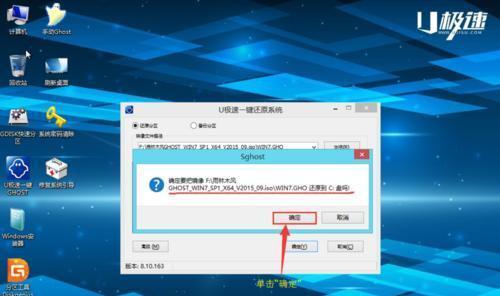
准备所需工具
准备一台运行win7系统的电脑、一个U盘(容量大于8GB)、一个空闲的USB接口,这是制作进U盘系统的基础条件。
下载win7系统镜像
在官方网站或其他可信的软件下载网站上下载win7系统的ISO镜像文件,并保存到本地磁盘中。

安装UltraISO软件
前往官方网站或其他可信软件下载网站,下载并安装UltraISO软件,该软件是制作进U盘系统的必备工具。
打开UltraISO软件
双击桌面上的UltraISO图标,打开该软件。
选择“文件”功能
在软件菜单栏中选择“文件”功能,然后点击“打开”选项,浏览并选择之前下载好的win7系统ISO镜像文件。
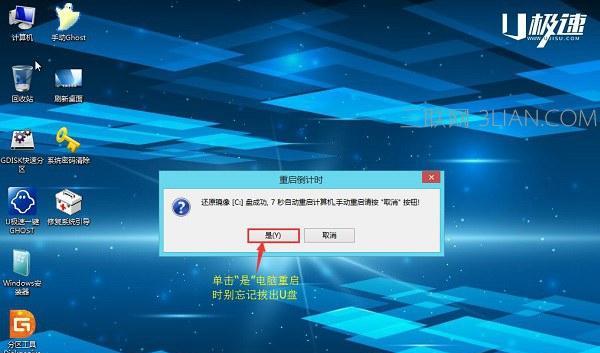
选择“启动”功能
在软件菜单栏中选择“启动”功能,然后点击“写入硬盘映像”选项,进入制作进U盘系统的操作界面。
选择U盘
在弹出的窗口中选择要制作进U盘系统的U盘,确保选择正确,避免误操作导致数据丢失。
开始制作
点击“写入”按钮,开始将win7系统镜像文件写入U盘中,这个过程可能需要一段时间,请耐心等待。
制作完成
当软件提示制作完成后,说明win7系统已经成功搭载到U盘中,此时可以关闭软件并安全地拔出U盘。
使用U盘启动
将制作好进U盘系统的U盘插入需要安装win7系统的电脑,重启电脑并按照提示进入BIOS设置,将启动顺序改为从U盘启动。
安装win7系统
根据电脑的提示进行操作,选择U盘作为安装介质,并按照提示完成win7系统的安装过程。
系统激活
安装完成后,根据您自己的需求选择激活win7系统的方式,确保系统正常运行。
系统更新
连接互联网后,及时更新win7系统,以获取最新的安全补丁和功能更新,提升系统性能和稳定性。
备份重要数据
为了避免系统损坏导致数据丢失,建议定期将重要数据备份到其他存储介质中,确保数据的安全性。
方便携带
通过制作进U盘系统,您可以方便地携带个人操作系统,无论身在何处都可以随时使用自己的win7系统,提高工作效率和便捷性。
通过本文的步骤,您可以轻松地将win7系统制作进U盘中。不论是工作、旅行还是其他场合,都可以方便地携带个人操作系统,随时随地享受个人定制化的工作环境。

























